如何将下载的软件快捷方式放到桌面 怎样在桌面上创建软件的快捷方式
更新时间:2023-07-20 18:05:12作者:yang
在如今数字化的时代,我们几乎每天都在使用各种软件来提高工作效率和满足日常生活需求,有时候我们可能会遇到一个问题:如何将下载的软件快捷方式放到桌面?或者我们是否可以在桌面上创建软件的快捷方式?这些问题可能会让一些新手用户感到困惑。不用担心本文将为您详细介绍如何轻松地实现这两个操作,让您在桌面上轻松管理和访问您最常用的软件。接下来让我们一起来了解吧!
解决方法:
1、在电脑桌面点击左下角【开始】按钮;
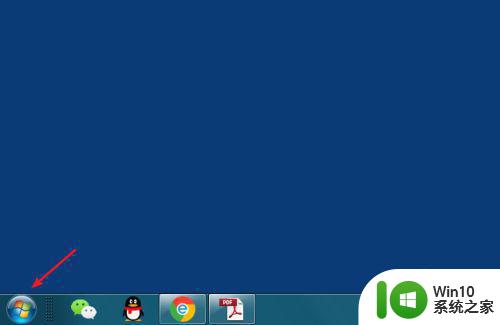
2、接着点击【所有程序】;
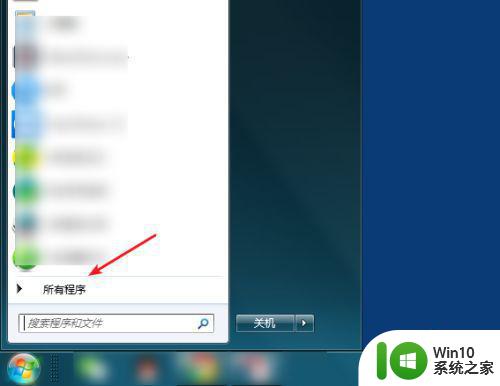
3、在所有程序中点击文件夹;
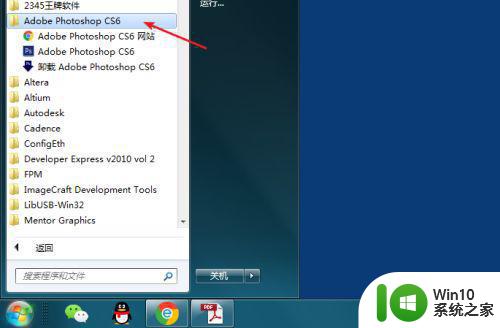
4、打开文件夹后,右击程序--【发送到】--【桌面快捷方式】;
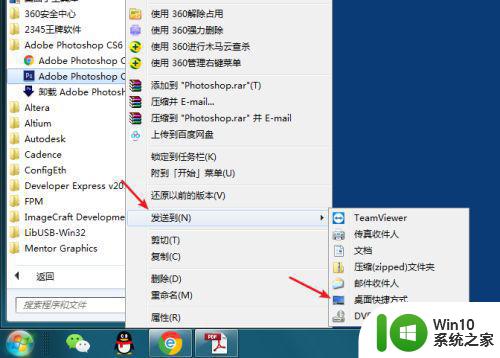
5、返回电脑桌面,即可看到快捷方式。
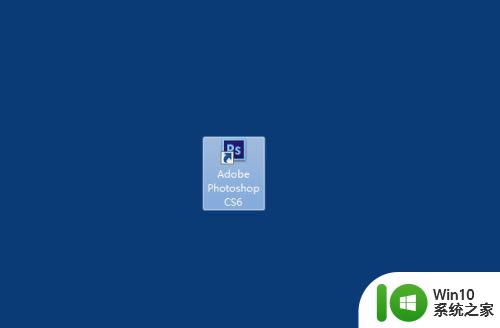
以上就是在桌面创建软件快捷方式的全部步骤,如果您遇到了类似的情况,可以参照本文提到的方法进行处理,希望这篇指南对您有所帮助。
如何将下载的软件快捷方式放到桌面 怎样在桌面上创建软件的快捷方式相关教程
- 电脑的软件怎么在桌面创建快捷方式 怎么将电脑软件添加到桌面快捷方式
- 软件怎么创建桌面快捷方式 怎么创建桌面快捷图标
- 怎样将应用程序快捷方式添加到桌面 如何在桌面上放置软件的快捷方式
- 如何建立应用快捷方式到桌面 如何创建快捷方式到桌面
- wps如何在桌面生成快捷方式 wps桌面快捷方式如何创建
- 创建网页快捷方式到桌面的解决方法 如何在桌面上创建网页快捷方式
- 电脑如何创建快捷方式到桌面 怎么快速创建桌面快捷方式
- xp系统中如何禁止在桌面创建快捷方式 xp系统如何禁止用户在桌面创建程序快捷方式
- 网页创建桌面快捷方式如何改别的浏览器 怎样将一个网页设置为桌面快捷方式
- 如何在电脑上创建快捷方式 怎么在电脑桌面创建快捷方式
- win8系统在桌面创建关机快捷键的技巧 如何在win8系统桌面上创建关机快捷键
- wegame快捷方式打开方法 如何在电脑桌面找到wegame的快捷方式
- 华硕笔记本U盘启动的设置方法 华硕笔记本如何设置使用U盘启动
- XP系统编辑记事本无法保存怎么办 XP系统记事本保存失败解决方法
- win8系统查看无线网络流量最快捷的方法 win8系统如何查看无线网络流量使用情况
- 避免U盘数据泄漏的小技巧 如何有效保护U盘数据不被窃取
电脑教程推荐
- 1 XP系统编辑记事本无法保存怎么办 XP系统记事本保存失败解决方法
- 2 win8系统查看无线网络流量最快捷的方法 win8系统如何查看无线网络流量使用情况
- 3 解决u盘无法正常使用的几种方法 U盘无法正常识别的解决方法
- 4 蓝牙耳机连上电脑但是没有声音如何修复 蓝牙耳机与电脑连接无声音怎么解决
- 5 u盘拒绝访问显示你没有权限查看怎么解决 U盘拒绝访问怎么解决
- 6 如何使用HD Tune Pro检测接口crc错误计数 HD Tune Pro接口crc错误计数检测方法
- 7 电脑提示显示器驱动程序已停止响应并且已恢复如何处理 电脑显示器驱动程序停止响应怎么办
- 8 xp系统中如何禁止在桌面创建快捷方式 xp系统如何禁止用户在桌面创建程序快捷方式
- 9 虚拟机上分辨率比电脑分辨率小怎么办 虚拟机分辨率调整方法
- 10 浅析U盘病毒对windows系统有哪些危害 U盘病毒如何危害windows系统
win10系统推荐
- 1 雨林木风ghost w10企业家庭版32系统下载v2023.02
- 2 雨林木风ghostwin1032位免激活专业版
- 3 游戏专用win10 64位智能版
- 4 深度技术ghost win10稳定精简版32位下载v2023.02
- 5 风林火山Ghost Win10 X64 RS2装机专业版
- 6 深度技术ghost win10 64位专业版镜像下载v2023.02
- 7 联想笔记本ghost win10 64位快速旗舰版v2023.02
- 8 台式机专用Ghost Win10 64位 万能专业版
- 9 ghost windows10 64位精简最新版下载v2023.02
- 10 风林火山ghost win10 64位官方稳定版下载v2023.02